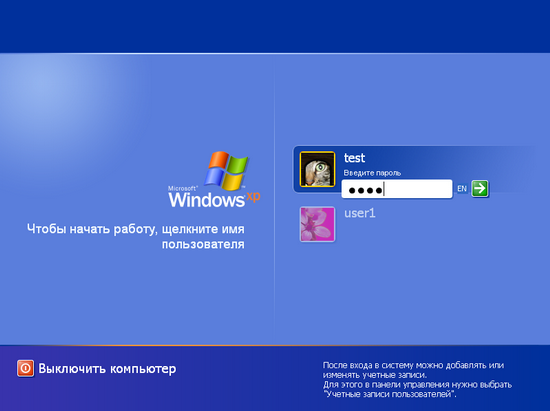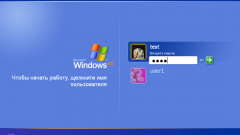Вам понадобится
- Компьютер под управлением операционной системы Windows
Инструкция
1
Для изменения учетной записи администратора щелкните левой клавшей мышки последовательно «Мой компьютер (Компьютер)-> Управление». В консоли выберите «Локальные пользователи и группы». Раскройте список, нажав на значок плюса.
2
Учетной записи администратора в Windows присваивается стандартное имя «Администратор», что не повышает защищенность от злоумышленников и взломщиков. Поэтому лучше ее переименовать. Чтобы сделать это, дважды щелкните левой кнопкой мышки по названию учетной записи, после чего введите новое название и нажмите клавишу Enter (или щелкните мышью в свободной области консоли).
3
Для изменения пароля щелкните по учетной записи администратора и выберите «Задать пароль», после чего введите пароль и подтверждение. Затем нажмите ОК. Пароль будет изменен. После этого лучше всего перезагрузить компьютер.
4
Другие задачи по изменению учетной записи делаются тут же. Щелкните по учетной записи правой кнопкой и выберите «Свойства». На вкладке «Группы» можно при желании изменить группы (добавить или удалить), в которых состоит администратор, а на вкладке «Профиль» указать путь к домашней папке, а также те диски, которые нужно подключать автоматически при входе.
Обратите внимание
Важно! Для изменения учетной записи администратора вы должны войти в систему с правами администратора.
Полезный совет
Как правило, на учетную запись администратора не устанавливают пароль, либо устанавливают, но простой. Помните – простой пароль легко подобрать, после чего взломщик получит полный контроль над системой. Пароль администратора должен быть максимально сложным. Не нужно придумывать пароль, состоящий из одних цифр или представляющий собой кличку вашей любимой собаки. Должным образом защищенный пароль должен состоять из латинских букв, написанных в разном регистре, цифр, а иногда и специальных символов. Длина его должна составлять не менее 10 знаков, в особо ответственных случаях – 15.
Источники:
- как изменить учетную запись в windows